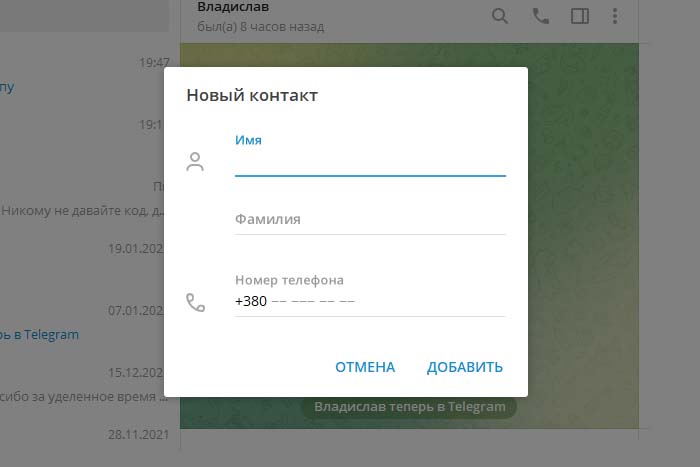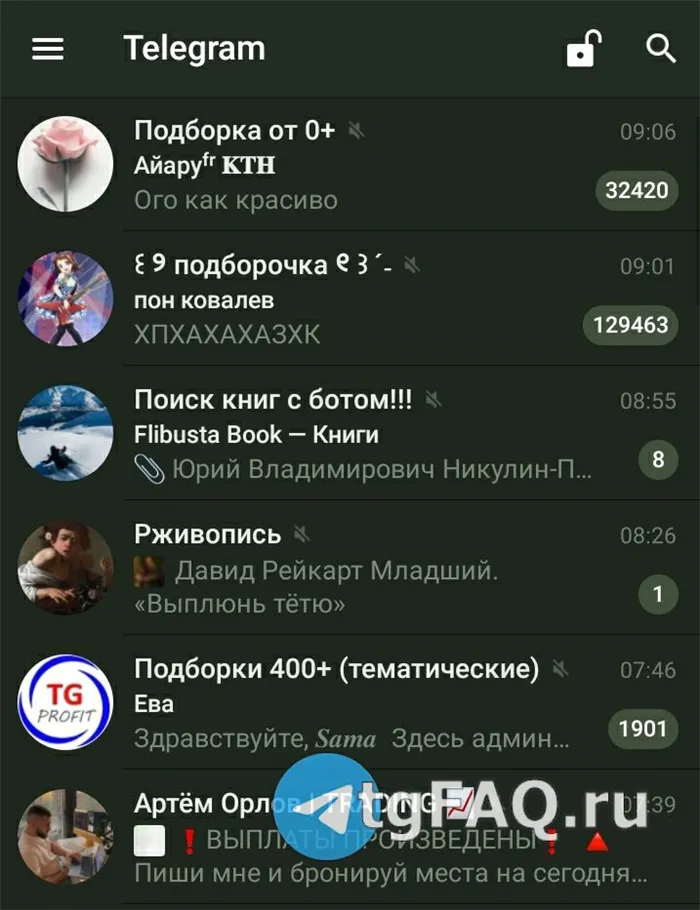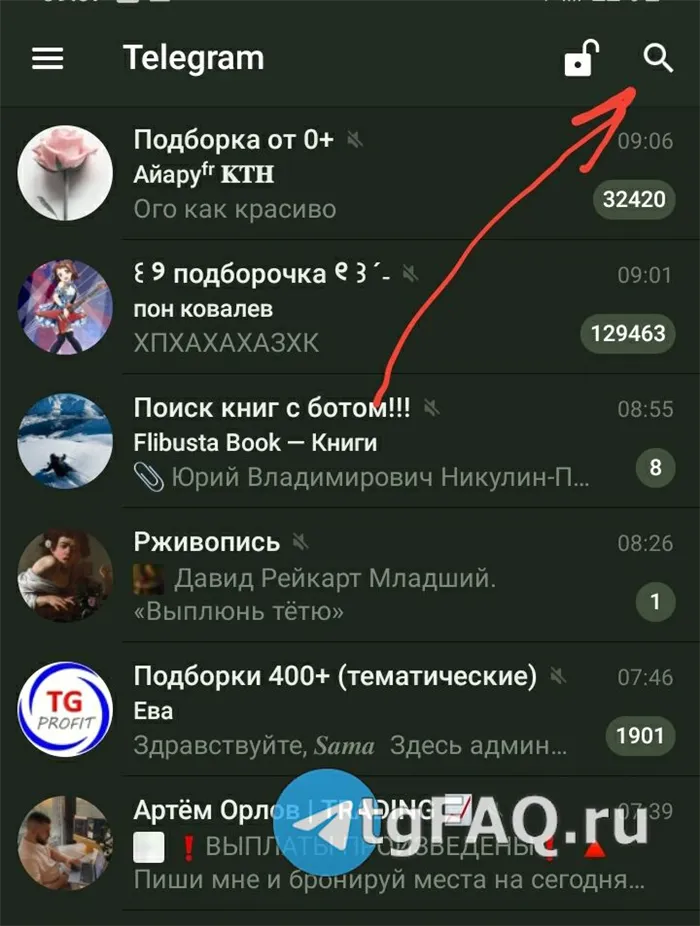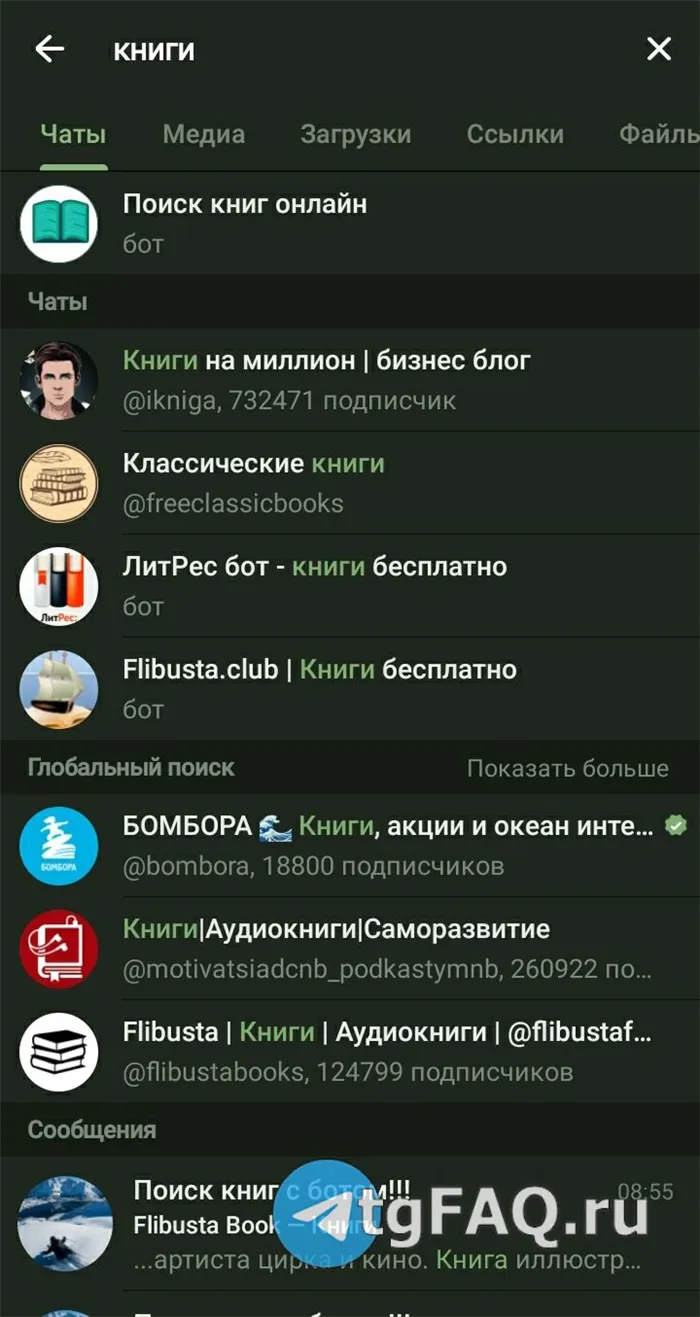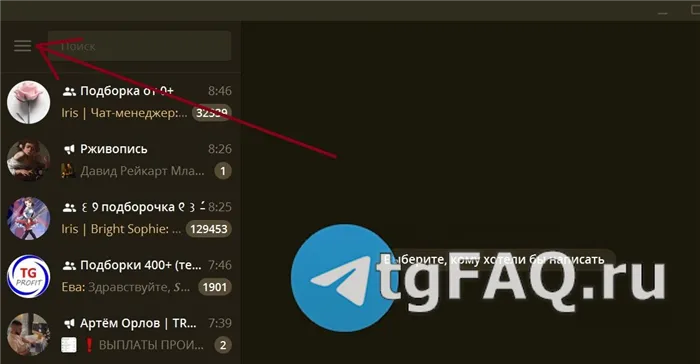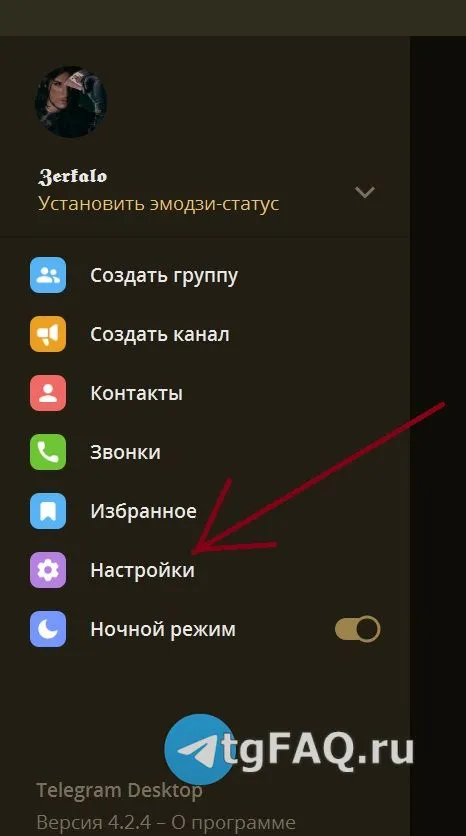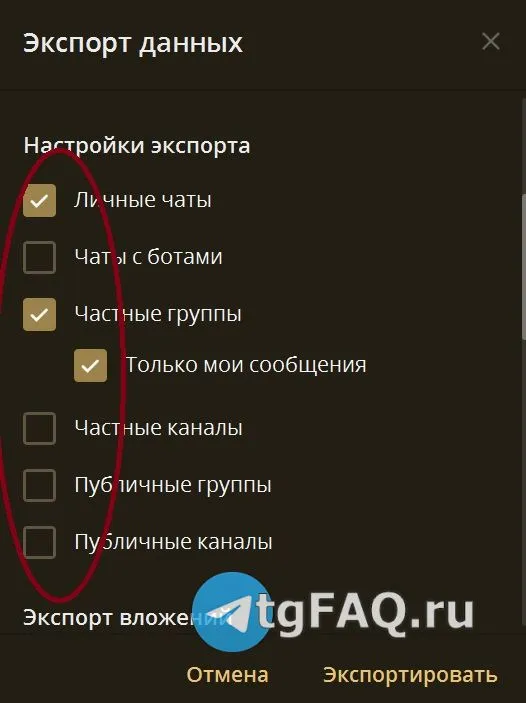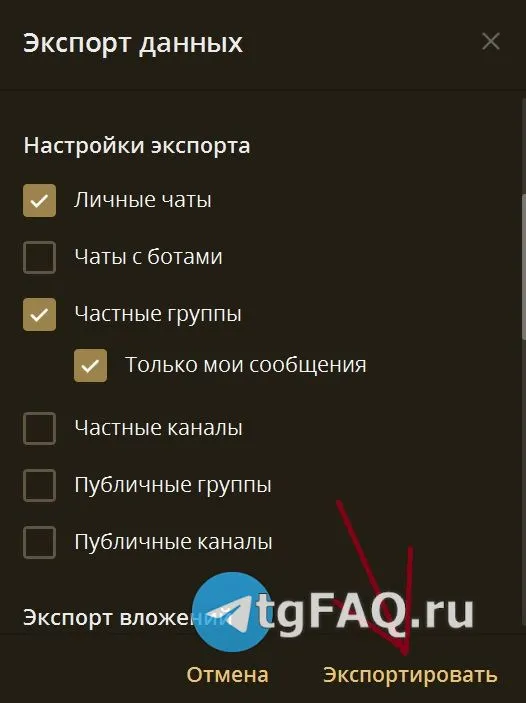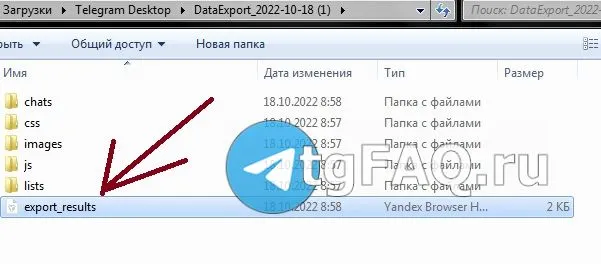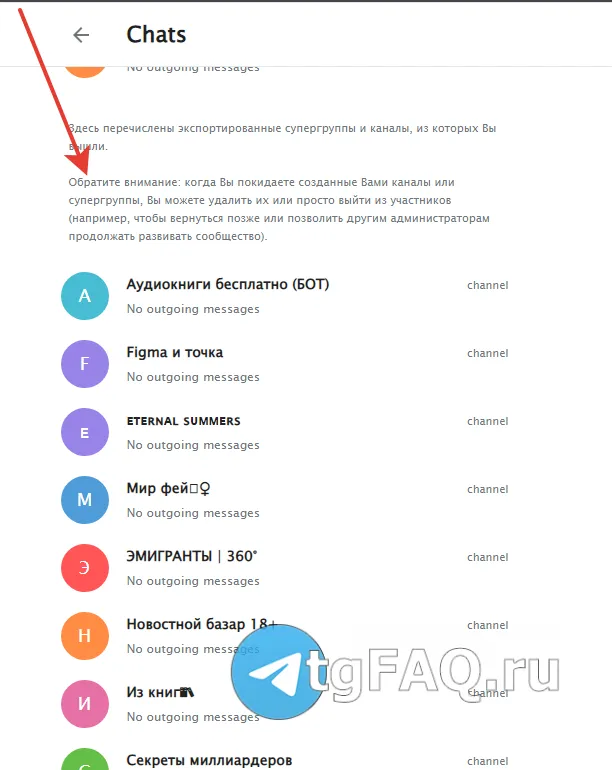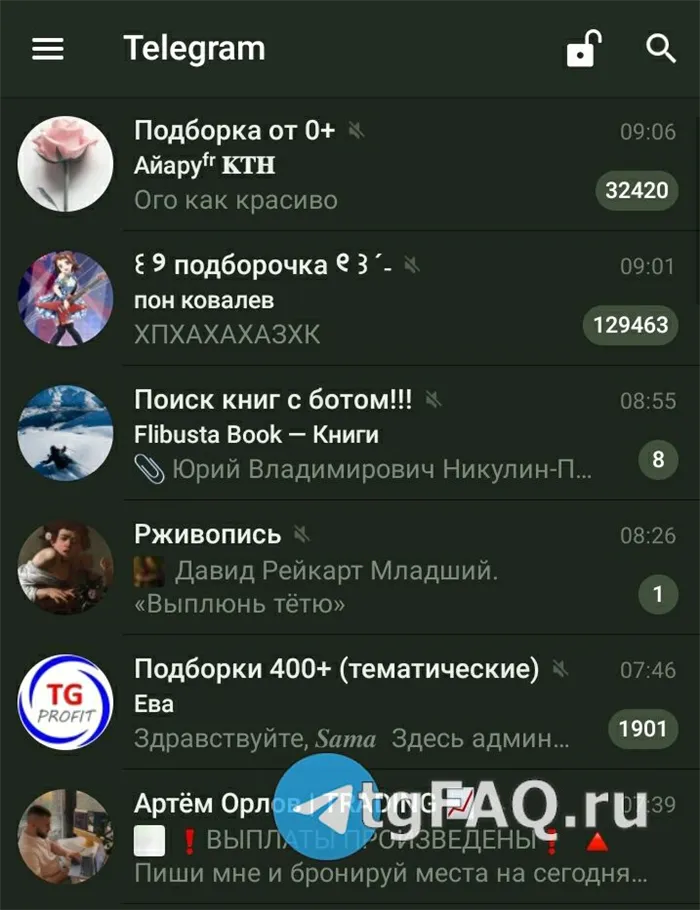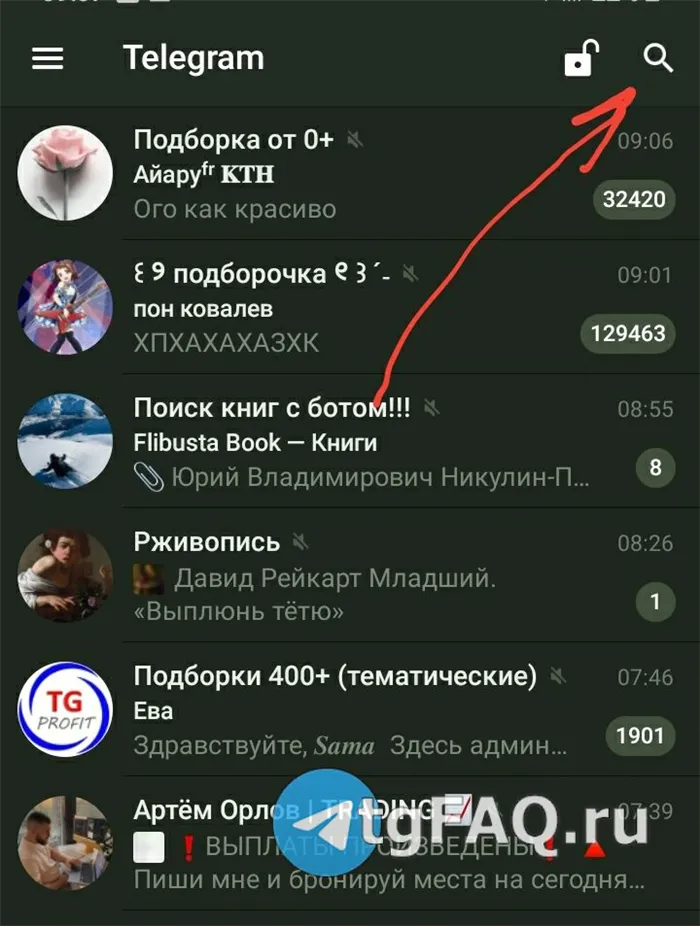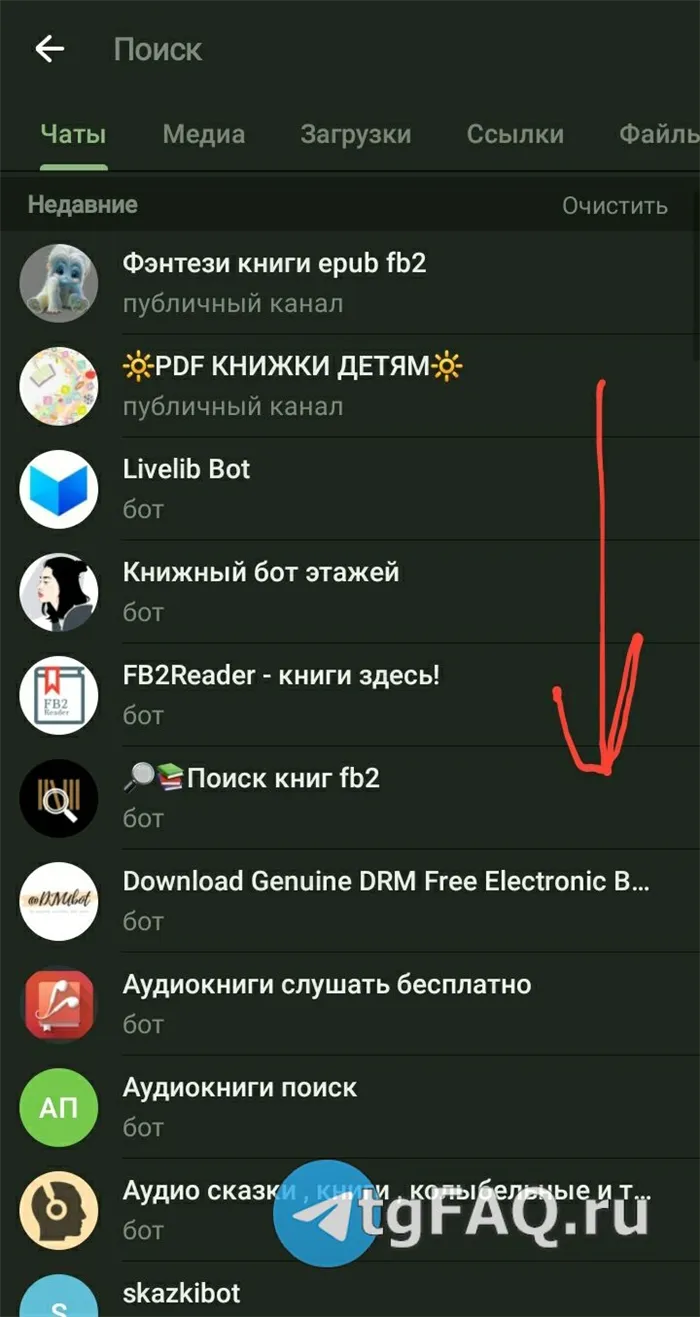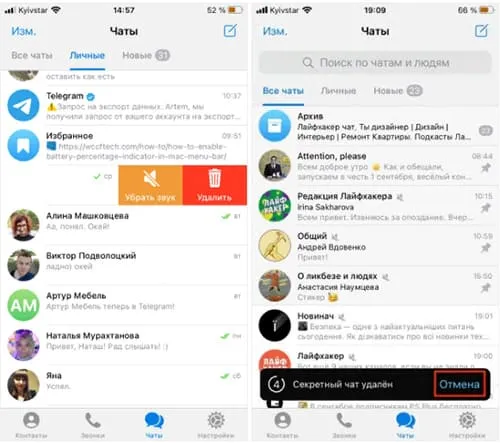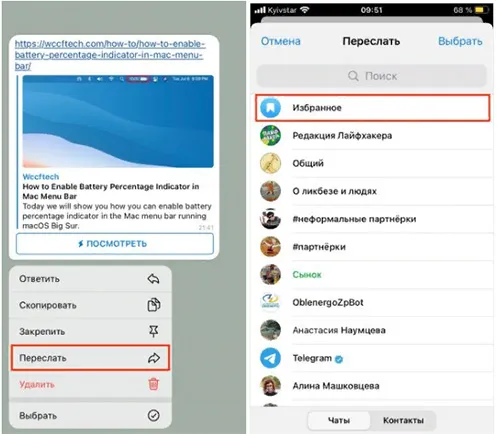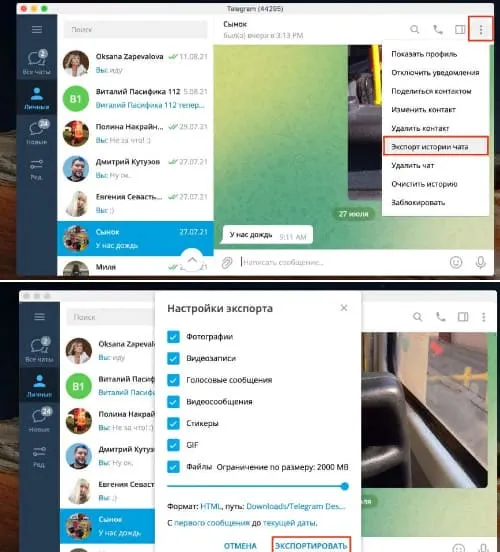Одним из главных преимуществ Telegram считается его повышенная безопасность. Его работа основана на собственном криптографическом протоколе MTProto Proxy, который использует два вида шифрования: клиент-сервер (для обычного обмена сообщениями) и клиент-клиент (для секретных чатов).
Шифрование клиент-сервер является классическим для большинства мессенджеров. Когда в Telegram используется обычный чат, сообщения, фото, файлы и другая информация отправляются в зашифрованном виде на сервер Telegram, сервер их расшифровывает, затем вновь зашифровывает и отправляет получателю. Данные хранятся в облаке (хранилище Telegram) и к ним можно получить доступ с любого устройства пользователя. Если удалить приложение или сменить устройство, после нового входа в аккаунт все переписки и файлы в них восстановятся. С точки зрения безопасности, на пути от устройства к серверу и от сервера к другому устройству информация надежно защищена, но может попасть к хакерам в случае успешной атаки на сервер.
Секретные чаты безопаснее, потому что для них используется схема клиент-клиент — сквозное шифрование, при котором данные передаются передаются через сервер, но в зашифрованном виде. Сервер не может их расшифровать, потому что ключи шифрования находятся только на устройствах пользователей, а сами данные хранятся на сервере в зашифрованном виде. Такой вид шифрования гарантирует защиту от третьих лиц, информацию не смогут расшифровать даже разработчики Telegram.
Согласно политике Telegram в отношении конфиденциальности пользовательских данных, пересылаемая информация не архивируется, если только пользователь не сохранил ее сам. При удалении сообщения из чата оно также исчезает из облака и его нельзя восстановить. То же самое касается и самих чатов. Если удалить переписку с одного из своих устройств, данные будут удалены с сервера и исчезнут на всех устройствах.
Если вы намеренно удалили чат, не сохранив предварительно данные, восстановить его невозможно. Но в некоторых случаях шансы восстановить сообщения остаются, и они зависят от способа удаления переписки. Кроме того, можно заранее позаботиться о сохранении важных чатов, чтобы обезопасить себя от их удаления вами или вашим собеседником. При этом нужно помнить, что в Telergam нет автоматического копирования — чтобы создать резервную копию данных, их экспорт нужно настраивать вручную.
Эта опция доступна только для владельцев и админов групповых чатов Telegram в течение 48 часов с момента удаления сообщения. Посмотреть их можно в журнале действий
Зайдите на телефоне в настройки созданного вами чата. Для этого нажмите «Изменить» в правом верхнем углу страницы с информацией о группе. Затем выберите вкладку «Администраторы», а в ней перейдите на «Недавние действия».
Откроется журнал действий, в котором вы увидите все сообщения, удаленные участниками группового чата или его админами в течение последних 48 часов. Удаленные сообщения можно скопировать.
Telegram дает возможность восстановить удаленные по ошибке чаты только в течение пяти секунд после их удаления. Для этого после удаления в нижней части окна мессенджера появляется таймер с кнопкой «Отмена», на которую нужно успеть нажать.
Иногда пользователи не удаляют чат, а по ошибке или целенаправленно отправляют его в архив. В таком случае чат легко вернуть. Как это сделать:
1) Потяните пальцем в общем списке чатов, чтобы появилась папка «Архив».
2) Чтобы развернуть папку, тапните по ней. Появится список с архивными чатами.
3) Потяните чат налево. Справа появятся опции «Закрепить», «Удалить» и «Вернуть». Выберите «Вернуть» и чат снова появится в основном списке.
У Telegram есть две опции удаления чатов и отдельных сообщений: только у себя или у себя и у собеседника. Если при удалении вы выбрали опцию «Удалить только у себя», то попросите вашего собеседника переслать вам нужные сообщения.
Вы можете сохранять сообщения, файлы и другие данные при помощи бесплатного облачного хранилища Telegram. В нем нет ограничения по объему хранимой информации.
Чтобы воспользоваться им, нужно переслать сообщение или файл, которые вы хотите сохранить, в папку «Избранное». Обратите внимание, что целиком сохранить папку не получится. Чтобы зайти в «Избранное», нужно ввести название папки в строке поиска по чатам, либо зайти в нее через окно с настройками.
Можно сделать скриншоты переписки штатными средствами телефона или компьютера. Нужно учитывать, что если делать скриншот в секретном чате, другой пользователь получит об этом уведомление. Чтобы этого избежать, можно сфотографировать переписку другим устройством.
Чтобы сохранить информацию из чата или канала Telegram целиком, ее можно экспортировать и скачать в виде архива. Для этого нужно установить на компьютер версию приложения Telegram Desktop (универсальная не подойдет).
Скачайте Telegram Desktop по ссылке, войдите в аккаунт и откройте чат, содержимое которого вы хотите сохранить. В выпадающем меню правого верхнего угла выберите «Экспорт истории чата».
Выберите, какой контент нужно загрузить и определите временной диапазон экспортируемых сообщений. Нажмите «Экспортировать».
После этого в целях безопасности Telegram отправит запрос подтверждения действия на другие устройства с установленным приложением. Подтвердите запрос и еще раз нажмите на «Экспорт» в меню «Экспорт истории чата». Скачанные данные появятся на компьютере в папке загрузок.
Экспортировать переписку из секретного чата нельзя. Если вы удалили секретный чат или его содержимое у себя, и у вашего собеседника, восстановить его невозможно.
Воспользоваться функцией «Экспорт данных», которую мы описали выше.
Все переписки хранятся на сервере Telegram. Сообщения и чаты удаляются с него, если вы удалили их у себя в мессенджере.
Смартфоны на операционной системе Android не позволяют сделать бэкап переписки. Чтобы сохранить важный диалог или сообщения в нем, можно:
- переслать сообщения и файлы в папку Telegram «Избранное»;
- скачать нужный файл на телефон;
- сделать скриншот;
- скопировать текст сообщений и вставить его в заметки или текстовый файл.
На iOs также нет специальной возможности бэкапа переписки. Сохранить сообщения и файлы на айфоне можно теми же способами, что и на андроид (см. выше).
Установить версию Telegram Desktop и использовать функцию «Экспорт истории чата», которую мы подробно описали выше.
Восстановить удаленный канал и его подписчиков невозможно. Все, что возможно, если был сделан бэкап канала через его экспорт, это посмотреть его содержимое.
Можно снова начать диалог с человеком, чей контакт вы удалили, если вы недавно вводили его имя или номер в строку поиска. В этом случае в ней сохранятся данные о пользователе, но без указания имени.
Основные способы найти в Telegram контакт, который был удален
На чтение 3 мин Просмотров 7.5к.
Если информация о собеседнике в мессенджере исчезает, возникает вопрос, как восстановить удаленный контакт в «Телеграме». В большинстве случаев достаточно выполнения несложных действий, чтобы друг вновь появился в списке. Сложнее дело обстоит, если информация удалена из всех источников и никаких данных для поиска нет.
Содержание
- Возможно ли в Telegram восстановить удаленные контакты
- Основные пути
- Через поисковую строку мессенджера
- Опция приглашения новых друзей
- Способ добавления новых пользователей
- Дополнительные рекомендации
- Обзор
Возможно ли в Telegram восстановить удаленные контакты
Телефонные номера, как и любые другие данные, сохраняются в облаке, поэтому записывать их вручную куда-либо не нужно. При необходимости восстановить номера на новом устройстве достаточно подтвердить экспорт нажатием кнопки. Если собеседник внесен в вашу телефонную книгу, программа самостоятельно находит его и включает в список. Убрать номер можно только путем блокировки или удаления его из памяти устройства.
Сейчас для восстановления данных не нужно использовать сторонние инструменты. Это снижает риск утечки конфиденциальной информации.
Основные пути
Восстановить номер собеседника можно через поисковую строку, телефонную книгу или вручную. Выбор способа зависит от возможностей, которыми располагает пользователь.
Через поисковую строку мессенджера
Это самый простой способ восстановления данных. Алгоритм будет общим для десктопной, веб- и мобильной версий мессенджера Telegram.
Инструкция, как восстановить удаленный контакт в «Телеграме»:
- Запустить приложение. Авторизоваться в собственной учетной записи.
- Нажать на значок лупы (на телефоне) или установить курсор в поисковое поле (на компьютере).
- Начать ввод имени пользователя. Если нужный друг обнаруживается в списке выдачи, добавить его.
Опция приглашения новых друзей
Этот способ применяется в том случае, если человек есть в вашей телефонной книге.
Функцию приглашения друзей на телефоне используют так:
- Запускают Telegram. Нажимают на значок меню, имеющий вид 3 горизонтальных полос.
- Переходят в раздел «Контакты». Нажимают клавишу «Пригласить». Выбирают 1 или несколько объектов из телефонной книги.
- Подтверждают действие.
При работе с десктопной версией выполняют следующие шаги:
- Авторизуются в мессенджере. Нажимают на 3 полосы в верхней части экрана.
- В боковом меню выбирают вариант «Контакты». Находят искомого человека в списке.
При использовании веб-версии выполняют те же действия, однако для авторизации нужно просканировать QR-код через меню мобильного приложения.
Способ добавления новых пользователей
Этот путь применяется, если запись удалена из телефонной книги.
Рассмотренные выше способы в таком случае не работают.
На компьютере или ноутбуке восстановление выполняют так:
- Запускают мессенджер. Нажимают на 3 линии в верхней части экрана.
- Переходят во вкладку «Друзья». Нажимают клавишу «Добавить».
- Вводят имя и телефон друга. Если номер утерян, в поисковую строку пробуют ввести ник. Также можно указать первые цифры телефона. Система выдаст подходящие варианты.
При использовании смартфона запись восстанавливают таким образом:
- Открывают «Телеграм», вызывают меню. Входят во вкладку «Контакты».
- Нажимают на значок человека с плюсом. Вводят имя друга, код страны, номер телефона.
Дополнительные рекомендации
Если найти и вернуть запись несложно, то восстановить переписку, скорее всего, не получится. Данные кодируются и поступают на сервер, где и хранятся в течение ограниченного времени. Для прочтения важного сообщения придется просить помощи у собеседника, если история на его устройстве осталась. Предотвратить такие ситуации помогает копирование важных данных перед удалением диалогов.
Обзор
31 мая 2022
28 149
В избр.
Сохранено
Как в Телеграм восстановить удаленные чаты и переписку
Вы удалили свои чаты в Telegram и теперь в отчаянии, потому что не знаете, можно ли их восстановить? Узнайте, как это сделать в нашем руководстве
Telegram Messenger в настоящее время является одним из немногих сервисов обмена мгновенными сообщениями, который может конкурировать с гигантом WhatsApp. Все больше и больше пользователей используют это приложение для общения друг с другом, особенно когда происходят так называемые «падения WhatsApp». Сегодня мы хотим рассказать, как восстановить удаленные чаты в Telegram.
Кстати, существует такой сервис в рунете, который поможет пользователям раскрутить свой канал в Телеграме. Это молодой ресурс https://martinismm.com/. Продвижение доступно и в соцсетях ВКонтакте и Ютуб.
Вполне возможно, что по разным причинам вы удалили чат в Telegram и теперь нуждаетесь в его восстановлении. Если вы оказались в подобной ситуации, вам стоит внимательно прочитать следующее.
Сразу хотим сказать, что случаев, когда можно восстановить удаленные сообщения в Telegram, очень мало. На самом деле, платформа, по умолчанию настроенная на конфиденциальность своих пользователей, предпочитает, чтобы обмен сообщениями Telegram был очень похож на разговор лицом к лицу.
Если в предыдущих версиях Telegram можно было восстановить сообщения и даже отменить их отправку в течение 48 часов после отправки, то с версии Telegram 5.5 ситуация полностью изменилась. Фактически, начиная с этой версии, всегда можно удалить все сообщения, которые вы отправили или получили в любой приватной беседе, а удаленные сообщения не оставляют следов в чате.
Прежде чем мы пойдем дальше и выясним, какие несколько случаев позволяют восстановить удаленные чаты, необходимо сделать предпосылку: помимо удаления чата, Telegram также позволяет просто заархивировать его. Поэтому, если то, что вы хотите восстановить, находится в архивных чатах, а не в удаленных, вам придется следовать процедуре, которую мы объясним через некоторое время.
Хотите узнать больше информации о том, как пиарить свой Телеграм? Тогда читайте статьи в блоге https://prtut.ru/raskrutka/. Пиартут — это не только SMM учебник, но и полноценный сервис раскрутки ВК, YouTube и других социальных сетей.
Как восстановить архивные чаты Телеграм
Как мы уже видели, разговор может быть просто заархивирован, но не удален. Поэтому первое, что нужно сделать, — это проверить, действительно ли разговор был удален или он находится в архивных сообщениях.
Если вы не знаете, как проверить, был ли чат просто заархивирован, вы можете выполнить следующие действия:
- Запустите приложение Telegram;
- Проведите пальцем вниз;
- Нажмите на «Архивные чаты»;
- Найдите чат пользователя, которого вы хотите извлечь;
- Проведите пальцем влево и нажмите на «Извлечь» (последний значок в правом верхнем углу, если вы хотите восстановить чаты Telegram iOS).
Восстановление удаленных чатов в Telegram
Когда мы убедимся, что не архивировали разговор и что он действительно был удален, знайте, что существует очень мало случаев, когда можно восстановить разговор в Telegram.
Telegram предлагает своим пользователям возможность восстановления удаленных по ошибке чатов в течение пяти секунд после удаления сообщения. На самом деле, если вы нажали на «Удалить», а затем щелкнули на «Удалить только для меня», вы увидите, что в нижней части чата появился пятисекундный таймер, постарайтесь поторопиться и щелкните на «Отменить». К сожалению, если вы не были расторопны, вы не сможете восстановить удаленный чат в Telegram никаким способом.
Есть и другой способ восстановить чат в Telegram, независимо от того, какой у вас смартфон — Android или iOS.
Когда вы нажимаете кнопку «Удалить», чтобы удалить чат, появляется сообщение «Вы уверены, что хотите удалить чат? Здесь у вас есть две альтернативы: вы можете либо нажать на «Удалить для меня и имени другого пользователя», либо выбрать «Удалить только для меня». Если вы нажали кнопку Удалить для меня и пользователя, с которым вы начали разговор, к сожалению, восстановить удаленный чат невозможно. Если же вы выбрали опцию «Удалить только для меня», единственный способ — попросить другого человека отправить вам скрины разговоров или попросить его вставить сообщения разговора для вас.
Как восстановить секретные чаты в Telegram
В отличие от «традиционных» чатов, восстановление секретного чата в Telegram происходит несколько иначе. Секретные чаты остаются только на мобильных телефонах участников, а не на сервере Telegram.
При удалении секретного чата у вас есть два варианта, а именно «удалить историю» и «удалить чат». Однако, независимо от того, нажали ли вы на «Удалить чат» или «Удалить историю», Telegram дает вам возможность восстановить чаты в течение пяти секунд, нажав на «Отменить».
Если в обоих случаях вы были недостаточно быстры, то восстановить удаленный чат в Telegram не удастся. Единственный способ восстановить секретный чат в этом случае — попросить другого пользователя просмотреть предыдущие сообщения.

Как восстановить контакт в Телеграмме, если он был удален или заблокирован? Рассмотрим оба случая – частенько собеседники отправляются в бан незаслуженно и сгоряча, после вам хочется вернуть пользователя. Но как это сделать? Расскажем.
После удаления
Интересный вопрос: как вернуть контакт в Телеграмме, который удалил? К сожалению, в мессенджере нет специального функционала и действовать придется вручную.
Если вы стерли данные только из мессенджера, просто скопируйте мобильный номер из телефонной книги. Теперь найдите в мессенджере кнопку «Контакты», в этом меню кликните по значку «+» и добавьте человека. Впишите имя и вставьте скопированный телефонный номер.



А как найти удаленный контакт в Телеграмме через поиск мессенджера? Никак – придется вновь лезть в мобильную книжку и заново сохранять карточку с данными.
Продолжаем тему удаления. Читайте, как перестать быть админом группы в ватсапе.
После блокировки
Гораздо проще вернуть удаленный контакт в Телеграмме после блокировки. Если вы определенное время назад отправили человека в черный список, вернуть ему возможность общаться можно очень легко! Рассказываем, что необходимо сделать:
- Нажмите на значок настроек (на Айфоне снизу справа, на Андроиде – три полоски наверху слева);
- Перейдите к разделу «Конфиденциальность»;
- Найдите вкладку «Черный список»;
- Отыщите пользователя, которого хотите восстановить в правах;
- На Айфоне сделайте свайп справа налево до появления кнопки «Разблокировать»;
- На Андроиде зажмите имя пользователя пальцем до появления иконки разблокировки.
Восстановить контакт в Телеграмме после удаления – точнее, перемещения в черный список, можно другим путем. Если вы не очищали переписку и оставили чат на основном экране, просто войдите в диалог. Иконка разблокировки будет снизу – нажмите, чтобы восстановить пользователя в правах.
Если вы решите разблокировать человека, он снова сможет звонить и отправлять вам сообщения. Если ранее вы удаляли чат, после разблокировки получить доступ к истории не получится. Кроме того, вы никогда не получите входящих, которые вам отправлял пользователь во время нахождения в черном списке.
В общих чертах рассказали, как восстановить удаленный контакт в Телеграмме и вернуть человека из блэк-листа. Блокировка – не означает удаление, поэтому восстановление данных пройдет проще и быстрее. С полностью стертым контактом немного сложнее, но шанс на получение нужного результата все-таки есть!
Поможем вам и с другими мессенджерами. Читайте, как как установить ватсап на вторую симку в одном телефоне.
На чтение 5 мин Просмотров 1.4к. Опубликовано 17.01.2023
Сайт также разделен на категории. Пользователь, интересующийся определенной темой, может осуществить поиск, щелкнув по ней.
Все способы как в Телеграме найти канал от которого отписался
Существует множество способов восстановить удаленный канал Telegram, от которого вы отписались. Однако здесь существует зависимость от нескольких факторов — является ли страница частной или публичной, ее видимость и популярность, давность удаления и видимость имени. Все это приводит к определенным трудностям.
Восстановить удаленный канал в Telegram несложно, если вы знаете его название. Для этого можно воспользоваться стандартной функцией поиска в социальной сети. Процедура выполняется следующим образом:
- Открываем основную страницу, где общий список чатов и каналов.
- Находим в правой части экрана кнопку в виде лупы и тапаем по ней, чтобы открыть поиск.
- Вводим название удаленного ресурса, максимально полно и точно.
- Открываем искомый ресурс и заново подписываемся.
Эта техника работает только в том случае, если TG-канал является публичным. Это не работает с частными, вам нужна ссылка на приглашение.
Как найти и восстановить приватный канал
Приватные чаты и каналы в Telegram трудно восстановить. Это связано с конфиденциальностью социальной сети. Чтобы вернуться в чат в этом случае, необходимо получить пригласительную ссылку. Чтобы найти его, выполните следующие действия в настольном приложении:
- Открываем программу-клиент «Телеги» и кликаем по кнопке основного меню.
- Выбираем пункт «Настройки», чтобы получить расширенное меню.
- Находим среди предложенных строк «Продвинутые настройки».
- Выбираем раздел «Экспорт данных из Telegram».
- Отмечаем галочками требуемые элементы для загрузки, в данном случае – «Частные / Публичные каналы».
- Кликаем по кнопке «Экспортировать».
- Файл сделан в формате html, чтобы был читаем в браузере.
- Открываем его и получаем возможность посмотреть ранее удаленное.
Таким образом, можно найти ссылки на приглашения даже в приватных, закрытых и уже удаленных чатах и каналах. Если администратор не изменял и не отзывал их, восстановить их несложно.
История поиска
Этот метод поиска канала Telegram, от которого вы отписались, работает с помощью внутренней системы автовосстановления. Программа записывает все действия и наиболее частые звонки пользователя. Для восстановления требуется правильное имя:
- Открыть общий список Телеграм-каналов – основное меню.
- Тапнуть по иконке поиска в верхней правой части экрана.
- Листать вниз, вспоминая название группы.
Это даст вам хорошие шансы получить нужную ссылку. Поисковая система показывает уже найденные записи в списке, чтобы вы могли просмотреть историю поиска.
Восстановление чата в Telegram
Прежде чем восстанавливать чаты Telegram, необходимо ознакомиться с тем, как и где приложение хранит данные. При передаче текстовые сообщения хранятся на серверах мессенджера.
Они не попадают во внутреннюю память, пока пользователь не сохранит переписку. По этой причине невозможно удалить текстовые сообщения в TG из памяти смартфона или компьютера, независимо от того, какая у вас операционная система.
Вы можете удалить диалог только у себя или у всех. В первом случае история сообщений остается у человека, с которым вы общаетесь в данный момент. Вы можете получить доступ к разговору только через этого человека.
Если вы полностью удалили переписку, вы больше не сможете увидеть содержание текста. Данные на сервере не хранятся долгое время и не извлекаются, в соответствии с политикой Telegram.
Это не относится к медиафайлам. Вы можете видеть их даже после удаления текстовых сообщений. То же самое относится и к текстовым сообщениям.
Отдельно рассмотрим ситуации, когда вы ничего не сделали, но обнаружили, что разговоров по ТГ нет. Обычно это происходит из-за проблем с интернетом или ошибок разработчиков.
В этом случае стабилизируйте соединение: Проверьте настройки устройства, перезагрузите устройство, измените местоположение и т.д. Если это не поможет, обратитесь к поставщику курьерских услуг. Если это ошибка сервера, просто подождите.
В первые несколько секунд после удаления вызова есть возможность отменить операцию. В нижней части экрана появится уведомление с предложением сбросить разговор. Это защита от случайного удаления.
Сообщения полезны, если вы удаляли сообщения только от себя. Имеется встроенная функция выделения и пересылки текста, получателю нужно только выделить соответствующие части письма и адресата. Если по какой-то причине это не сработает, вы можете отправить информацию в виде скриншотов или скопировать содержимое вручную.
Секретный чат — это исключение из общих правил. Здесь данные не хранятся на сервере, а передаются от устройства к устройству в зашифрованном виде. Если вы установили таймер на автоматическое удаление, восстановить исчезнувшие после этого тексты невозможно.
Если для вас важно сохранить отдельные сообщения или разговоры, вы можете воспользоваться несколькими приемами. Самый простой вариант — сделать скриншоты.
Отмена удаления
Их можно легко переносить с одного носителя на другой, можно переслать другому человеку, и в таком формате информация может храниться в памяти телефона или компьютера. Альтернативными способами сохранения данных являются добавление их в избранное или экспорт.
Пересылка СМС
На компьютере можно сделать снимок экрана с помощью кнопки Ps или кнопки Print Screen. Однако после этого он остается в буфере обмена. Чтобы сохранить его, необходимо вставить скриншот, например, в Paint, а затем переместить его на панель Медиа. Вы можете использовать программы, которые облегчают этот процесс. Самым популярным приложением является LightShot.
Что делать с секретным чатом
На смартфоне скриншоты делаются жестами, с помощью шторки уведомлений, кнопок и т.д. Чаще всего помогает удерживание кнопки «выкл.» в течение нескольких секунд.
Как при удалении не потерять важное
Затем откроется меню с опцией «Снимок экрана» или «Снимок экрана». Кроме того, можно использовать приложения сторонних производителей. Чтобы восстановить данные позже, просто вызовите галерею: Здесь вы можете просмотреть сделанные вами фотографии.
Сообщения в этой области сохраняются в исходном формате. Вы можете читать их в любое время.
Скриншоты
Чтобы добавить почту
Избранное
- Открыть чат.
- Зажать нужный фрагмент текста.
- Нажать на кнопку в виде стрелки.
- Кликнуть по разделу «Избранное».









.jpg)